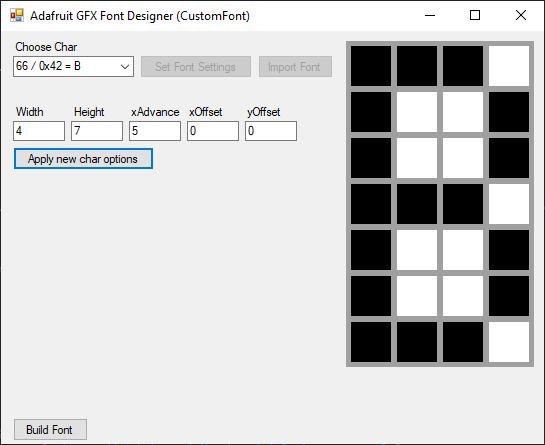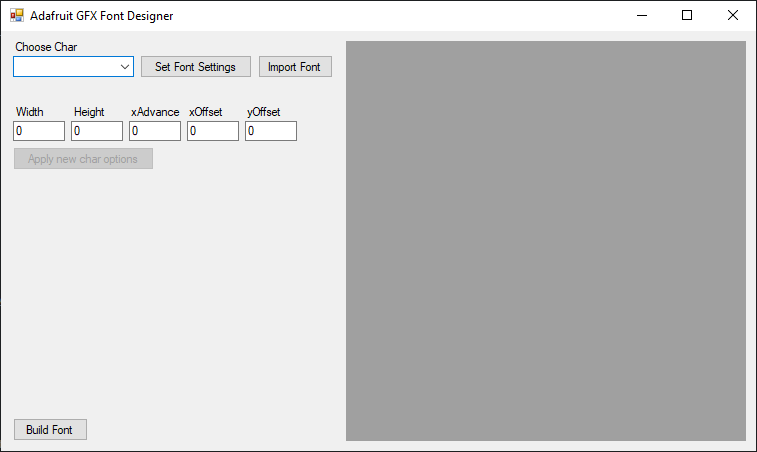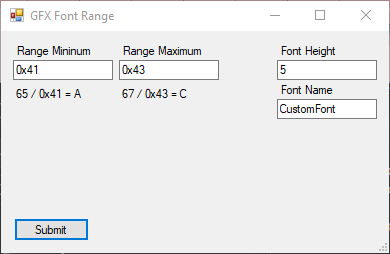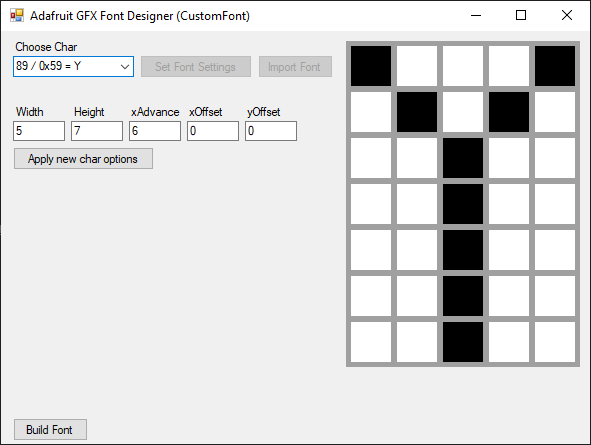AdafruitGFXFontTool
منشئ خطوط مخصص لوحدات التحكم الدقيقة باستخدام تنسيق خط Adafruit GFX
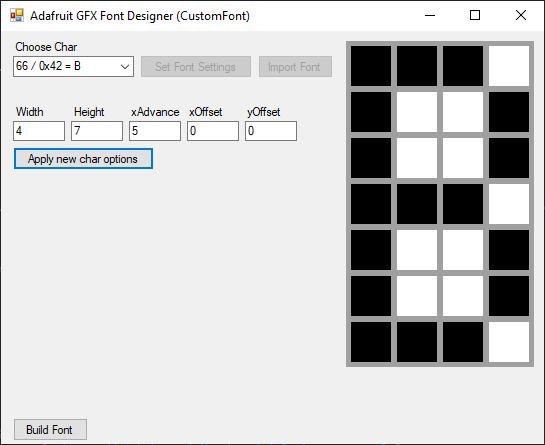
كيفية تثبيت أو بناء وتشغيل المشروع
متطلبات وقت التشغيل:
- أي جهاز كمبيوتر يعمل بنظام Windows (سطح المكتب / الكمبيوتر المحمول)
- صافي الإطار 4.8
متطلبات البناء:
- أي جهاز كمبيوتر يعمل بنظام Windows (سطح المكتب / الكمبيوتر المحمول)
- فيجوال ستوديو 2022
- صافي الإطار 4.8
تحميل وتشغيل المشروع
- قم بتنزيل المشروع المُعد مسبقًا والجاهز للتشغيل على AdafruitGFXFontTool -Releases
- قم بفك ضغط Release.zip
- افتح مجلد الإصدار وقم بتشغيل AdafruitGFXFont.exe
بناء وتشغيل المشروع
- قم بتنزيل واستخراج مجلد التعليمات البرمجية المصدر
- افتح AdafruitGFXFont/AdafruitGFXFont.csproj في Visual Studio 2022
- في Visual Studio، حدد Build->Build Solution
- سيتم إنشاء المشروع على AdafruitGFXFontbinDebug أو AdafruitGFXFontbinRelease (تصحيح الأخطاء بشكل افتراضي)
- سيتم تسمية الملف القابل للتنفيذ الذي تم إنشاؤه باسم AdafruitGFXFont.exe
باستخدام المشروع
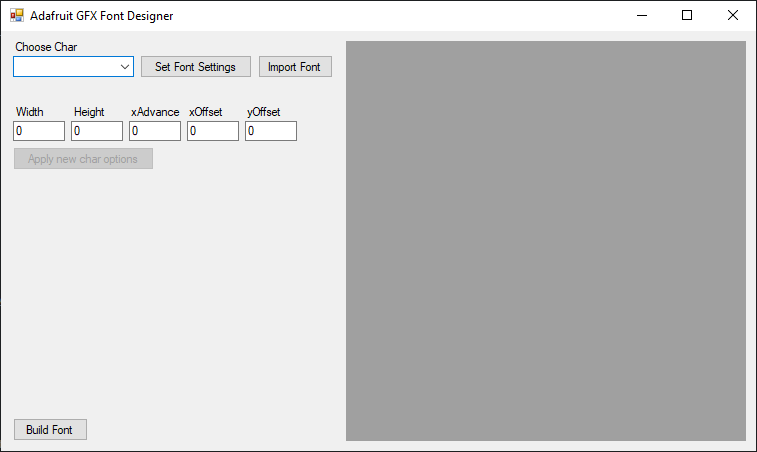
لديك خياران عند البدء بالمشروع. إما إنشاء الخط المخصص الخاص بك باستخدام Set Font Settings أو استيراد خط باستخدام Import Font
عند استيراد خط مخصص، سيتم أيضًا استيراد جميع خصائص الخط: نطاق الأحرف والاسم والارتفاع تلقائيًا
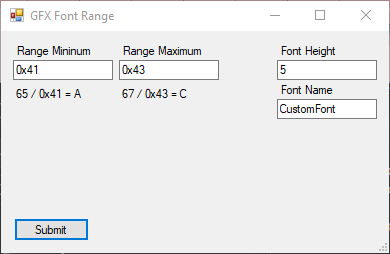
عند إنشاء خط جديد، ستحتاج إلى اختيار هذه المتغيرات بنفسك
- يمكن أن يكون اسم الخط أي اسم متغير صالح في قواعد C/C++ لتسمية المتغير
- يجب أن يكون ارتفاع الخط رقمًا (0-255) مثل uint8_t. ملاحظة: يتم استخدام ارتفاع الخط فقط لتحديد مسافة الخط الجديد (المعروف أيضًا باسم yAdvance)
- يحدد الحد الأدنى والحد الأقصى للنطاق نطاق أحرف UTF-8 التي سيتم تضمينها في الخط. يمكن إدخال النطاق كرقم (0-65535) أو رقم سداسي عشري (0x00-0xfFF) كـ uint16_t.
- عندما يتم إدخال كافة المتغيرات حسب الرغبة، اضغط على إرسال
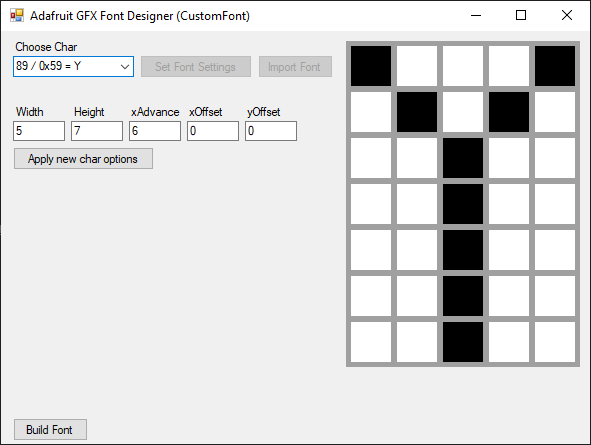
ضمن التصنيف "Choose Char"، توجد قائمة منسدلة تحتوي على جميع الأحرف المتاحة في نطاق الخطوط، مدرجة بتنسيق (int / hex = char). اختر واحدًا للبدء.
بعد اختيار الشخصية، يمكنك تغيير خصائص الشخصية:
- العرض: العرض (حجم الإحداثيات x) لشخصيتك - رقم (0-255) مثل uint8_t
- الارتفاع: الارتفاع (حجم الإحداثي y) لشخصيتك - رقم (0-255) مثل uint8_t
- xAdvance: مقدار البكسل لتحريك المؤشر (إحداثي x) بعد رسم الحرف - رقم (0-255) كـ uint8_t
- xOffset: مقدار الحركة المطبقة على المؤشر (الإحداثي x) قبل رسم الحرف (لا يؤثر على المؤشر بعد الرسم) - رقم (-128-127) مثل int8_t
- yOffset: مقدار الحركة المطبقة على المؤشر (إحداثي u) قبل رسم الحرف (لا يؤثر على المؤشر بعد الرسم) - رقم (-128-127) كـ int8_t بعد اختيار المتغيرات المطلوبة، انقر فوق Apply new char options
عند تطبيق خصائص شخصية جديدة، سيتم مسح الحرف المرسوم مسبقًا، مما يترك مجموعة من المربعات البيضاء في أقصى يمين الشاشة.
انقر فوق المربعات لبدء الرسم! عند النقر عليها، سيتم تبديل المربعات من الأبيض إلى الأسود، حيث يكون اللون الأسود هو وحدات البكسل التي سيتم رسمها
ملاحظة: تم إنشاء المربعات من مجموعة من عناصر C# PictureBox، وهي غير فعالة إلى حد كبير لهذه المهمة، ولكن من السهل تصحيحها وتطويرها. وهذا يعني أنه سيكون هناك تأخير في مدى سرعة النقر على نفس المربع عدة مرات
عند الانتهاء من رسم الأحرف المطلوبة، انقر فوق Build Font واختر مجلدًا
سيؤدي هذا إلى إخراج ملف واحد ضمن المجلد المسمى "{fontname}GFXFONT.h"
عند استيراد ملف الرأس هذا إلى مشروع، يمكن الإشارة إلى عنصر GFXfont كاسم الخط المعين في البداية
موارد
- مكتبة رسومات Adafruit GFX
- مكتبة LED Matrix التي استخدمتها لهذا الخط: ESP32-HUB75-MatrixPanel